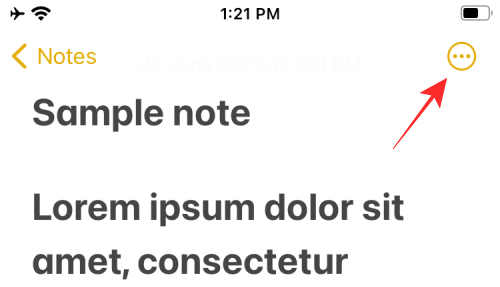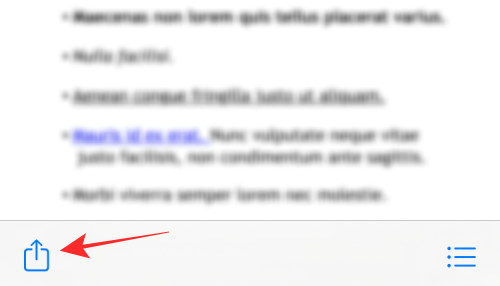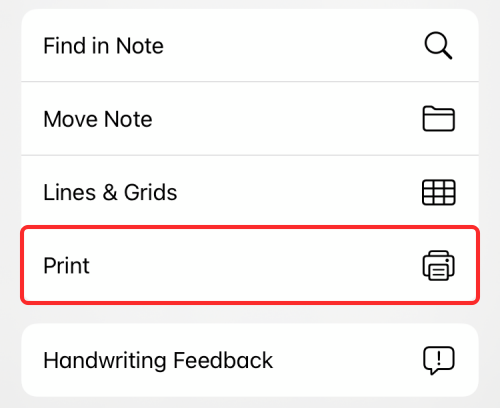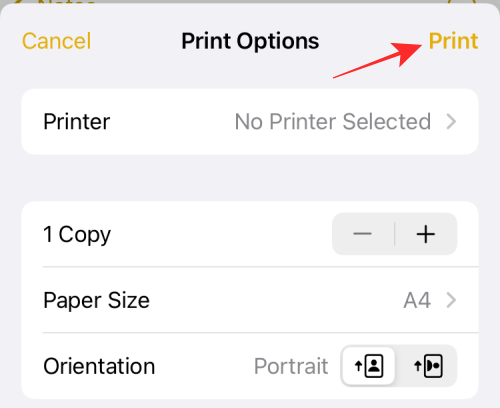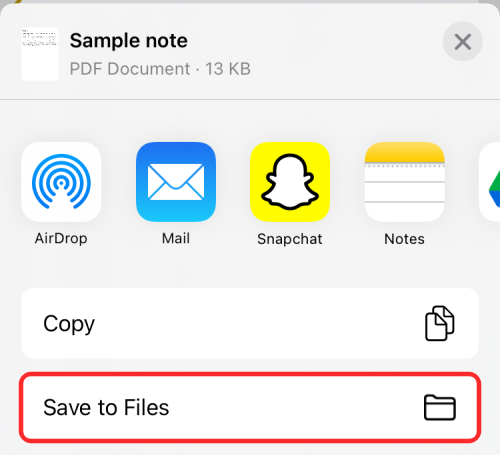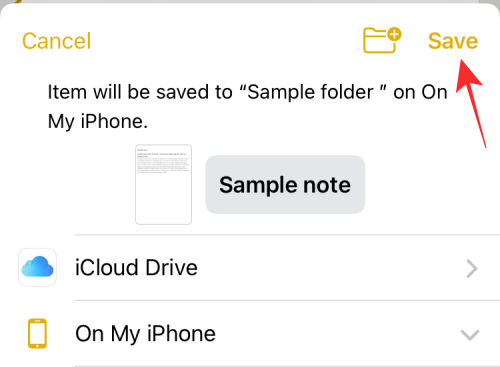So drucken Sie auf dem iPhone als PDF
Verwenden Sie natives Drucken, um Dokumente als PDF zu speichern, um die Produktivität zu steigern und PDFs bequem zu erstellen, ohne dass externe Anwendungen oder Verknüpfungen erforderlich sind.
In diesem Artikel erklären wir, wie Sie Dokumente ganz einfach als PDF-Dateien auf dem iPhone speichern.
So drucken Sie ein Dokument oder eine Webseite als PDF-Datei auf dem iPhone aus
Mit der Druckfunktion können Sie jedes Dokument, jede Notiz, jedes Foto, jede E-Mail oder jede Webseite im PDF-Format speichern.
- Um ein Dokument, eine Datei, eine Webseite, ein Bild, eine Nachricht, eine Notiz oder alles, was Sie drucken möchten, zu drucken, öffnen Sie es in der von Ihnen erstellten App oder greifen Sie darauf zu und rufen Sie dann das In-App-Menü auf, um auf zusätzliche Optionen zuzugreifen .
- In den meisten Apps kann auf das In-App-Menü zugegriffen werden, indem Sie auf das 3-Punkte-Symbol in der oberen rechten Ecke klicken, normalerweise (aber nicht beschränkt auf) in der oberen rechten Ecke. In Safari ist die Option „Drucken“ über das 3-Punkte-Symbol in der unteren Tableiste verfügbar, und in Mail ist die Schaltfläche „Antworten“ verfügbar.

- In Apps, die kein In-App-Menü haben, ist die Druckoption über das Freigabeblatt zugänglich, auf das Sie durch Tippen auf das Teilen-Symbol (normalerweise in der unteren linken Ecke) zugreifen können.

- Wenn das In-App-Menü oder das freigegebene Blatt angezeigt wird, scrollen Sie nach unten und wählen Sie Drucken.

Dadurch wird der Bildschirm „Druckoptionen“ angezeigt, auf dem unten in der Vorschau die Elemente angezeigt werden, die Sie speichern möchten. - Um ein Dokument oder eine Datei als PDF zu speichern, drücken Sie lange auf die Schaltfläche „Drucken“ in der oberen rechten Ecke.

- Sie sollten nun die Datei oder das Dokument als „PDF-Dokument“ sehen, wobei neben dem Namen auch die Dateigröße angegeben ist. Sie können dieses PDF-Dokument nun auf Ihrem iPhone speichern, indem Sie auf „In Datei speichern“ klicken.

- Als nächstes wählen Sie den Ort aus, den Sie speichern möchten, und klicken Sie oben rechts auf Speichern.

- Neu erstellte PDF-Dokumente werden jetzt an Ihrem bevorzugten Speicherort auf Ihrem iPhone gespeichert.
Was können Sie auf dem iPhone als PDF drucken?
Die neue Funktion „In PDF drucken“ funktioniert überall dort, wo die Option „Drucken“ verfügbar ist. Wir haben es auf Notes, Safari, Mail, Fotos, Dateien, Pages, Numbers und mehr getestet, was bedeutet, dass es mit den meisten von Apple entwickelten Apps funktionieren sollte.
Diese Funktion ist nicht auf von Apple erstellte Apps beschränkt, Sie können sie auch in vielen Apps von Drittanbietern mit Druckfunktionen verwenden. Wir haben die Funktion in Google Chrome, Brave, Firefox, Google Sheets, Docs, Slides und Google Fotos getestet; wir können bestätigen, dass sie einwandfrei funktioniert.
Das obige ist der detaillierte Inhalt vonSo drucken Sie auf dem iPhone als PDF. Für weitere Informationen folgen Sie bitte anderen verwandten Artikeln auf der PHP chinesischen Website!

Heiße KI -Werkzeuge

Undresser.AI Undress
KI-gestützte App zum Erstellen realistischer Aktfotos

AI Clothes Remover
Online-KI-Tool zum Entfernen von Kleidung aus Fotos.

Undress AI Tool
Ausziehbilder kostenlos

Clothoff.io
KI-Kleiderentferner

AI Hentai Generator
Erstellen Sie kostenlos Ai Hentai.

Heißer Artikel

Heiße Werkzeuge

Notepad++7.3.1
Einfach zu bedienender und kostenloser Code-Editor

SublimeText3 chinesische Version
Chinesische Version, sehr einfach zu bedienen

Senden Sie Studio 13.0.1
Leistungsstarke integrierte PHP-Entwicklungsumgebung

Dreamweaver CS6
Visuelle Webentwicklungstools

SublimeText3 Mac-Version
Codebearbeitungssoftware auf Gottesniveau (SublimeText3)

Heiße Themen
 1384
1384
 52
52
 Offizielles iPhone 16 Pro und iPhone 16 Pro Max mit neuen Kameras, A18 Pro SoC und größeren Bildschirmen
Sep 10, 2024 am 06:50 AM
Offizielles iPhone 16 Pro und iPhone 16 Pro Max mit neuen Kameras, A18 Pro SoC und größeren Bildschirmen
Sep 10, 2024 am 06:50 AM
Apple hat endlich die Hüllen seiner neuen High-End-iPhone-Modelle entfernt. Das iPhone 16 Pro und das iPhone 16 Pro Max verfügen jetzt über größere Bildschirme im Vergleich zu ihren Gegenstücken der letzten Generation (6,3 Zoll beim Pro, 6,9 Zoll beim Pro Max). Sie erhalten einen verbesserten Apple A1
 Aktivierungssperre für iPhone-Teile in iOS 18 RC entdeckt – möglicherweise Apples jüngster Schlag gegen das Recht auf Reparatur, das unter dem Deckmantel des Benutzerschutzes verkauft wird
Sep 14, 2024 am 06:29 AM
Aktivierungssperre für iPhone-Teile in iOS 18 RC entdeckt – möglicherweise Apples jüngster Schlag gegen das Recht auf Reparatur, das unter dem Deckmantel des Benutzerschutzes verkauft wird
Sep 14, 2024 am 06:29 AM
Anfang des Jahres kündigte Apple an, die Funktion „Aktivierungssperre“ auf iPhone-Komponenten auszuweiten. Dadurch werden einzelne iPhone-Komponenten wie Akku, Display, FaceID-Baugruppe und Kamerahardware effektiv mit einem iCloud-Konto verknüpft.
 Die Aktivierungssperre für iPhone-Teile könnte Apples jüngster Schlag gegen das Recht auf Reparatur sein, das unter dem Deckmantel des Benutzerschutzes verkauft wird
Sep 13, 2024 pm 06:17 PM
Die Aktivierungssperre für iPhone-Teile könnte Apples jüngster Schlag gegen das Recht auf Reparatur sein, das unter dem Deckmantel des Benutzerschutzes verkauft wird
Sep 13, 2024 pm 06:17 PM
Anfang des Jahres kündigte Apple an, die Aktivierungssperre auf iPhone-Komponenten auszuweiten. Dadurch werden einzelne iPhone-Komponenten wie Akku, Display, FaceID-Baugruppe und Kamerahardware effektiv mit einem iCloud-Konto verknüpft.
 Gate.io Trading Platform Offizielle App -Download- und Installationsadresse
Feb 13, 2025 pm 07:33 PM
Gate.io Trading Platform Offizielle App -Download- und Installationsadresse
Feb 13, 2025 pm 07:33 PM
In diesem Artikel werden die Schritte zum Registrieren und Herunterladen der neuesten App auf der offiziellen Website von Gate.io beschrieben. Zunächst wird der Registrierungsprozess eingeführt, einschließlich der Ausgabe der Registrierungsinformationen, der Überprüfung der E -Mail-/Mobiltelefonnummer und dem Ausfüllen der Registrierung. Zweitens wird erläutert, wie Sie die Gate.io -App auf iOS -Geräten und Android -Geräten herunterladen. Schließlich werden Sicherheits-Tipps betont, z. B. die Überprüfung der Authentizität der offiziellen Website, die Ermöglichung von zweistufiger Überprüfung und das Aufmerksamkeit von Phishing-Risiken, um die Sicherheit von Benutzerkonten und -vermögen zu gewährleisten.
 Mehrere iPhone 16 Pro-Benutzer berichten von Problemen mit dem Einfrieren des Touchscreens, die möglicherweise mit der Empfindlichkeit bei der Ablehnung der Handfläche zusammenhängen
Sep 23, 2024 pm 06:18 PM
Mehrere iPhone 16 Pro-Benutzer berichten von Problemen mit dem Einfrieren des Touchscreens, die möglicherweise mit der Empfindlichkeit bei der Ablehnung der Handfläche zusammenhängen
Sep 23, 2024 pm 06:18 PM
Wenn Sie bereits ein Gerät aus der iPhone 16-Reihe von Apple – genauer gesagt das 16 Pro/Pro Max – in die Hände bekommen haben, ist die Wahrscheinlichkeit groß, dass Sie kürzlich ein Problem mit dem Touchscreen hatten. Der Silberstreif am Horizont ist, dass Sie nicht allein sind – Berichte
 ANBI App Offizieller Download V2.96.2 Neueste Version Installation Anbi Offizielle Android -Version
Mar 04, 2025 pm 01:06 PM
ANBI App Offizieller Download V2.96.2 Neueste Version Installation Anbi Offizielle Android -Version
Mar 04, 2025 pm 01:06 PM
Binance App Offizielle Installationsschritte: Android muss die offizielle Website besuchen, um den Download -Link zu finden. Wählen Sie die Android -Version zum Herunterladen und Installieren. Alle sollten auf die Vereinbarung über offizielle Kanäle achten.
 Wie löste ich das Problem des Fehlers 'Undefined Array Key '' 'Fehler beim Aufrufen von Alipay EasysDK mithilfe von PHP?
Mar 31, 2025 pm 11:51 PM
Wie löste ich das Problem des Fehlers 'Undefined Array Key '' 'Fehler beim Aufrufen von Alipay EasysDK mithilfe von PHP?
Mar 31, 2025 pm 11:51 PM
Problembeschreibung beim Aufrufen von Alipay EasysDK mithilfe von PHP nach dem Ausfüllen der Parameter gemäß dem offiziellen Code wurde während des Betriebs eine Fehlermeldung gemeldet: "undefiniert ...
 Beats erweitert sein Sortiment um Handyhüllen: stellt eine MagSafe-Hülle für die iPhone 16-Serie vor
Sep 11, 2024 pm 03:33 PM
Beats erweitert sein Sortiment um Handyhüllen: stellt eine MagSafe-Hülle für die iPhone 16-Serie vor
Sep 11, 2024 pm 03:33 PM
Beats ist dafür bekannt, Audioprodukte wie Bluetooth-Lautsprecher und -Kopfhörer auf den Markt zu bringen, aber was man am besten als Überraschung bezeichnen kann, hat sich das Apple-Unternehmen auf die Herstellung von Handyhüllen spezialisiert, beginnend mit der iPhone 16-Serie. Das Beats-iPhone